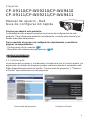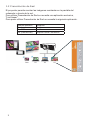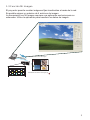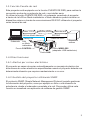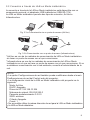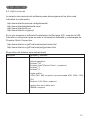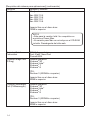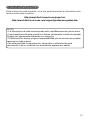1
Proyector
Manual de usuario - Red
Guía de configuración rápida
Gracias por adquirir este producto.
La finalidad de este manual es explicar el proceso de configuración de este
producto.
Para utilizar este producto correctamente, consulte este manual y los
demás manuales del producto.
CP-X9110/CP-WX9210/CP-WU9410
CP-X9111/CP-WX9211/CP-WU9411
La conexión del proyector y el ordenador a través de la red, el control remoto y la
supervisión de estado del proyector pueden realizarse desde el navegador web.
Están disponibles dos tipos de interfaz, "Control web del proyector" y "Crestron
e-Control" para utilizarlos con este proyector.
1.1 Control web
Control web del proyector Crestron e-Control
1. Características
Para completar el proceso de configuración rápidamente, consulte las
páginas correspondientes.
Configuración de la conexión (
7)
Requisitos del sistema para aplicaciones (
13)

2
1.2 Presentación de Red
El proyector permite mostrar las imágenes mostradas en la pantalla del
ordenador a través de la red.
Para utilizar Presentación de Red se necesita una aplicación exclusiva,
"LiveViewer".
Para poder utilizar Presentación de Red se necesita la siguiente aplicación.
Sistema operativo Aplicación
Windows LiveViewer
Mac OSX LiveViewer
iOS (iPhone/iPad) Projector Quick Connection

3
1.3 Función Mi Imagen
El proyector permite mostrar imágenes fijas transferidas a través de la red.
Es posible asignar un máximo de 4 archivos de imagen.
La transmisión con Mi Imagen requiere una aplicación exclusiva para su
ordenador. Utilice la aplicación para transferir los datos de imagen.
1
43
2
Transferencia del archivo de imagen
Visualización del archivo de imagen (ej.
)

4
1.4 Función Mensajería
El proyector permite mostrar en la pantalla datos de texto transferidos a través de
la red. Es posible almacenar hasta 12 fragmentos de datos de texto.
Transferencia de datos de texto
Visualización de datos de texto (ej.
)
1
4
3
2
12

5
1.5 Función Puente de red
Este proyector está equipado con la función PUENTE DE RED, para realizar la
conversión mutua de un protocolo de red y una interfaz serie.
Al utilizar la función PUENTE DE RED, un ordenador conectado al proyector
a través de la LAN en Modo inalámbrico o Modo alámbrico podrá controlar un
dispositivo externo a través de comunicaciones RS-232C utilizando el proyector
como terminal de red.
1.6 Otras funciones
El proyector es capaz de enviar automáticamente un mensaje de alerta a las
direcciones de correo electrónico especificadas cuando el proyector detecta una
determinada situación que requiere mantenimiento o un error.
1.6.1 Alertas por correo electrónico
El protocolo SNMP (Simple Network Management Protocol) permite gestionar
la información del proyector, como por ejemplo un fallo o una situación de
advertencia, desde el ordenador conectado a la red. Para poder utilizar esta
función se necesitará una aplicación de software de gestión SNMP.
1.6.2 Gestión del proyector utilizando SNMP
RS-232C
Cable
RS-232C
Puerto
CONTROL
Puerto
LAN
Dispositivo
externo
LAN
en Modo alámbrico
Cable
LAN
Ordenador
Cambio de protocolo
Datos TCP/IP
Datos de serie
Puerto WIRELESS
(adaptador USB inalámbrico)
LAN
en Modo
inalámbrico

6
La función de programación le permite configurar eventos programados, entre los
que se incluyen el encendido y el apagado del dispositivo. Esta función permite
que el proyector “se autogestione”.
El Programa puede definirse desde el navegador web o en el menú
COLOCACION PROGRAMA del proyector.
1.6.3 Programación de eventos
Podrá configurar y controlar el proyector a través de la red utilizando comandos
RS-232C.
1.6.4 Control mediante comandos a través de la red
1) Pulse el botón MENÚ del control remoto o el panel de control del proyector.
2) En MENU FACIL, seleccione IDIOMA.
A continuación, seleccione el idioma que desee.
2. Cambio del idioma de visualización
Siga las indicaciones en pantalla para un funcionamiento correcto.
botón
MENU
botón MENU

7
3.1 Conexión a través de LAN en Modo alámbrico.
1) Conecte el proyector al ordenador mediante un
concentrador con un cable LAN (CAT-5e o superior).
2) Pulse el botón MENÚ del control remoto o del
panel de control del proyector.
Aparecerá el MENÚ utilizado por última vez.
Utilice el botón del cursor para seleccionar los siguientes
elementos.
MENU FACIL > MENÚ AVANZADO > RED > CONFIGURACIÓN ALÁMBRICA
3) Ajuste los siguientes elementos en CONFIGURACIÓN ALÁMBRICA.
䞉㻌DHCP
䞉 DIRECCION IP
䞉 MASCARA DE SUBRED
䞉 GATEWAY POR DEFECTO
䞉 SERVIDOR DNS
Para el ajuste de una dirección IP, consulte “Acerca de la dirección IP”. (
8)
Seleccione APLICAR y, a continuación, pulse el botón INTRO para aplicar la
configuración.
La conexión a través de LAN en Modo alámbrico está disponible. Configure
la LAN en Modo alámbrico del proyector siguiendo las instrucciones del
administrador de red al conectarse a la red existente.
3. Configuración de la conexión
Para usuarios de Mac: el sistema operativo Mac no es compatible con
determinadas aplicaciones. Consulte Requisitos del sistema para aplicaciones
(
13) antes de configurar la conexión.
3.2 Configuración de conexión de la LAN en Modo alámbrico
hub

8
• Aunque los puertos HDBaseT y LAN pueden utilizarse para la LAN en Modo
alámbrico, no pueden utilizarse de forma simultánea. Conecte el cable LAN al
puerto establecido en la opción RED CON CABLE en el menú RED.
•
No es posible utilizar la misma dirección de red para la
LAN
en
Modo inalámbrico
y la LAN
en
Modo alámbrico.
• S
i el proyector y el ordenador se encuentran en la misma red (es decir, tienen
la misma dirección
de red), podrá dejar el campo Pasarela predeterminada en
blanco.
• Si el proyector y el ordenador se encuentran en redes diferentes, deberá
establecerse el valor de Pasarela predeterminada. Consulte esta información
al administrador de la red.
NOTA
[Acerca de la dirección IP]
■ Ajuste manual
La parte de la dirección de red de la configuración de dirección IP de su
ordenador debe coincidir con la configuración del proyector. Además, la
dirección IP completa del ordenador no debe coincidir con la de ningún otro
dispositivo de la misma red, incluido el proyector.
Los ajustes del proyector son los siguientes.
Dirección IP: 192.168.1.254
Máscara de subred 255.255.255.0
(Dirección de red: 192.168.1 en este caso)
Así pues, especifique la dirección IP del ordenador como se indica.
Dirección IP: 192.168.1.xxx (xxx es un número decimal).
Máscara de subred 255.255.255.0
(Dirección de red: 192.168.1 en este caso)
Por ejemplo
Seleccione para “xxx” un número entre 1 y 254, sin repetir el de ningún otro
equipo.
En este caso, dado que la dirección IP del proyector es “192.168.1.254”,
especifique un valor entre 1 y 253 para el ordenador.
■ Ajuste automático
cuando hay un servidor DHCP en la red conectada, este asignará una dirección
IP al proyector y al ordenador de forma automática. Si el servidor DHCP no
está disponible, ajuste DIRECCION IP, MASCARA DE SUBRED y GATEWAY
POR DEFECTO.

9
3.3 Conexión a través de LAN en Modo inalámbrico.
La conexión a través de la LAN en Modo inalámbrico está disponible con un
componente opcional, el adaptador USB inalámbrico (USB-WL-11N).
La LAN en Modo inalámbrico permite dos tipos de conexión, Ad Hoc e
Infraestructura.
* Ad Hoc es uno de los métodos de comunicación de LAN en Modo inalámbrico
sin tener un punto de acceso con el que comunicarse.
* Infraestructura es uno de los métodos de comunicación de LAN en Modo
inalámbrico en el que se tiene un punto de acceso con el que comunicarse. Si va
a establecer comunicación con la red existente, consulte al administrador de la
red.
Fig. 3.3.a Comunicación sin un punto de acceso (Ad Hoc)
Fig. 3.3.b Comunicación con un punto de acceso (Infraestructura)
•
La opción Configuraciones de red también puede modificarse desde el menú
Configuraciones de red del Control web del proyector.
•
La configuración inicial de la LAN en Modo inalámbrico del proyector es la
siguiente.
Modo: Ad Hoc
DHCP: Apagado
Dirección IP: 192.168.10.254
Máscara de subred: 255.255.255.0
Pasarela predeterminada: 0.0.0.0
SSID: wireless
Cifrado: Apagado
Canal: 1
• No es posible utilizar la misma dirección de red para la LAN en Modo inalámbrico
y la LAN
en
Modo alámbrico.
NOTA

10
3.3.1 Conexión en el Modo Ad Hoc
•
Para obtener información sobre el procedimiento de configuración de red y
de la conexión en Modo inalámbrico del ordenador,
consulte el manual del
ordenador o del dispositivo LAN en Modo inalámbrico.
NOTA
Configuración del ordenador
1) Configure los valores de las opciones DIRECCION IP y MASCARA DE
SUBRED del ordenador según los valores de DIRECCION IP y MASCARA DE
SUBRED especificados en el proyector. Configure el proyector y el ordenador
de forma que puedan compartir la misma dirección de red.
2)
Seleccione el SSID establecido en el proyector siguiendo el procedimiento de
conexión en Modo inalámbrico del ordenador. Escriba la clave de cifrado siguiendo
las instrucciones del ordenador, en caso de que la clave se encuentre cifrada.
Ajuste las siguientes opciones al conectar el proyector y el ordenador en modo Ad Hoc.
Configuración del proyector
[Limitaciones de conexión y desconexión del adaptador USB inalámbrico]
Antes de introducir o retirar el adaptador USB inalámbrico del proyector, apague
el proyector y desenchúfelo. No toque el adaptador USB inalámbrico conectado
al proyector mientras el proyector esté recibiendo alimentación de CA.
No utilice ningún cable o dispositivo prolongador al conectar el adaptador al proyector.
1) Conecte el adaptador USB inalámbrico al puerto
WIRELESS del proyector.
2) Encienda el proyector.
3) Pulse el botón MENÚ del control remoto o el
panel de control del proyector.
Aparecerá el MENÚ utilizado por última vez.
Utilice el botón de cursor para seleccionar los siguientes elementos.
MENU FACIL > MENÚ AVANZADO > RED > CONFIGURACIÓN INALÁMBRICA
4) Ajuste las siguientes opciones en CONFIGURACIÓN INALÁMBRICA.
䞉 MODO: ADHOC
䞉㻌DHCP
䞉 DIRECCION IP
䞉 MASCARA DE SUBRED
䞉 SSID
䞉 CIFRADO
䞉 CANAL
Para al ajuste de una dirección IP, consulte “Acerca de la dirección IP”. (
8)
Seleccione APLICAR y, a continuación, pulse el botón INTRO para que entre en
vigor la configuración.

11
3.3.2 Conexión en el Modo Infraestructura
Ajuste las siguientes opciones al conectar el proyector y el ordenador en el modo
Infraestructura.
[Limitaciones de conexión y desconexión del adaptador USB inalámbrico]
Antes de introducir o retirar el adaptador USB inalámbrico del proyector, apague
el proyector y desenchúfelo. No toque el adaptador USB inalámbrico conectado
al proyector mientras el proyector esté recibiendo alimentación de CA.
No utilice ningún cable o dispositivo prolongador al conectar el adaptador al proyector.
1) Conecte el adaptador USB inalámbrico al puerto WIRELESS del proyector.
2) Encienda el proyector.
3) Pulse el botón MENÚ del control remoto o el
panel de control del proyector.
Aparecerá el MENÚ utilizado por última vez.
Utilice el botón de cursor para seleccionar los siguientes
elementos.
MENU FACIL > MENÚ AVANZADO > RED > CONFIGURACIÓN INALÁMBRICA
4) Ajuste las siguientes opciones en CONFIGURACIÓN INALÁMBRICA.
䞉 MODO: INFRAESTRUCTURA
䞉㻌DHCP
䞉 DIRECCION IP
䞉 MASCARA DE SUBRED
䞉 GATEWAY POR DEFECTO
䞉 SERVIDOR DNS
䞉 SSID
䞉 CIFRADO
䞉 CANAL
Para al ajuste de una dirección IP, consulte “Acerca de la dirección IP”. (
8)
Seleccione APLICAR y, a continuación, pulse el botón INTRO para aplicar la
configuración.

12
•
La velocidad de transmisión podría ralentizarse en función de la configuración
del punto de acceso.
•
Si el proyector y el ordenador se encuentran en la misma red (es decir, tienen
la misma dirección
de red), podrá dejar el campo Pasarela predeterminada en
blanco.
• Si el proyector y el ordenador se encuentran en redes diferentes, deberá
establecerse el valor de Pasarela predeterminada. Consulte esta información
al administrador de la red.
• Ajuste los valores de LAN en Modo inalámbrico del proyector siguiendo las
instrucciones indicadas por el administrador de red para conectarse a la red
existente.
• La Autenticación en Sistema abierto se utiliza para el cifrado WEP, y no se
admite la autenticación mediante Clave compartida
. La autenticación con un
punto de acceso se realiza correctamente
y se considera que la conexión se ha
establecido con normalidad incluso al
introducir una clave de cifrado incorrecta
debido a la Autenticación en Sistema abierto,
pero no podrán transmitirse datos.
La conexión puede configurarse seleccionando en LISTA EXAMEN SSID sin
ajustar los valores de SSID y CIFRADO en CONFIGURACIÓN INALÁMBRICA.
El procedimiento de conexión mediante LISTA EXAMEN SSID es el siguiente.
1) Seleccione LISTA EXAMEN SSID en la opción CONFIGURACIÓN
INALÁMBRICA del menú RED.
Se mostrará la lista de SSID de la red en Modo inalámbrico.
2) Seleccione SSID en la red de Modo inalámbrico a la que desee conectarse en
la LISTA EXAMEN SSID. Si la red está cifrada, aparecerá la pantalla en la que
deberá escribir la clave de cifrado.
Escriba la clave de cifrado utilizando el teclado por software.
3) El icono que indica "conectado" (
) se mostrará en la pantalla LISTA
EXAMEN SSID cuando se haya completado el proceso de conexión.
Conexión en
Modo Infraestructura (continuación)
Función
LISTA EXAMEN SSID
NOTA

13
4.1 Aplicaciones
La versión más reciente del software puede descargarse de los sitios web
indicados a continuación.
http://www.hitachi-america.us/digitalmedia/
http://www.hitachidigitalmedia.com/
http://www.hitachi-dm.cn/
http://www.hitachi.co.jp/proj/
En lo que respecta al software Presentación de Red para iOS, consulte la URL
indicada a continuación para acceder a información detallada y a descargas de
Projector Quick Connection.
http://www.hitachi.co.jp/Prod/vims/proj/en/index.html
http://www.hitachi.co.jp/Prod/vims/proj/jp/index.html
[Requisitos del sistema para aplicaciones]
Aplicación Hardware y Software
LiveViewer [Windows]
Sistema operativo:
Windows
®
XP
Windows Vista
®
(Service Pack 1 o posterior)
Windows
®
7
Windows
®
8
Tarjeta gráfica:
VGA: 640 × 480 o superior (se recomienda XGA: 1024 × 768)
CPU:
Pentium 4 (2,8 GHz o superior)
Espacio libre en el disco duro:
100MB o superior
4. Aplicaciones

14
[Requisitos del sistema para aplicaciones] (continuación)
Aplicación Hardware y Software
LiveViewer [Mac]
Mac OSX 10.5
Mac OSX 10.6
Mac OSX 10.7
Mac OSX 10.8
Espacio libre en el disco duro:
15MB o superior
Projector Quick
Connection
iOS 5.1.1 o posterior
iPad, iPad2, New iPad
iPhone4/4S/5
Projector Image Tool
(PJImg)
Sistema operativo:
Windows
®
XP
Windows Vista
®
Windows
®
7
Windows
®
8
CPU:
Pentium 3 (500MHz o superior)
Espacio libre en el disco duro:
20MB o superior
Projector Messenger
Tool (PJMessenger)
Sistema operativo:
Windows
®
XP
Windows Vista
®
Windows
®
7
Windows
®
8
CPU:
Pentium 3 (500MHz o superior)
Espacio libre en el disco duro:
20MB o superior
•
Solo para la versión Intel.
No compatible con
arquitectura
Power Mac.
• La versión para
Mac no se incluye en el CD-ROM
incluido
.
Descárguela del sitio web.
NOTA

15
• La información de este manual puede sufrir modificaciones sin previo aviso.
• Las ilustraciones de este manual se ofrecen únicamente a modo de ejemplo.
Pueden ser ligeramente diferentes a su proyector.
• El fabricante no asume ninguna responsabilidad por los errores que puedan
aparecer en este manual.
• No está permitida la reproducción, transmisión o utilización de este
documento ni de su contenido sin autorización expresa por escrito.
NOTA
5. Solución de problemas
Visite la dirección web siguiente, en la que podrá encontrar la información más
reciente sobre este proyector.
http://www.hitachi-america.us/projectors
http://www.hitachiserviceeu.com/support/guides/userguides.htm
-
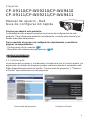 1
1
-
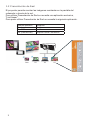 2
2
-
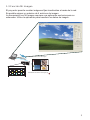 3
3
-
 4
4
-
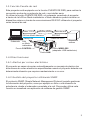 5
5
-
 6
6
-
 7
7
-
 8
8
-
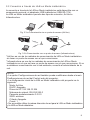 9
9
-
 10
10
-
 11
11
-
 12
12
-
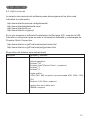 13
13
-
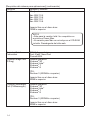 14
14
-
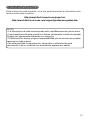 15
15
Hitachi CPWX9211 Network Guide
- Tipo
- Network Guide
Artículos relacionados
-
Hitachi CPTW2503 Network Guide
-
Hitachi CPBW301WN Network Guide
-
Hitachi CPTW2505 Network Guide
-
Hitachi CPX8800W Network Guide
-
Hitachi CPWX3041WN Network Guide
-
Hitachi CPWX30LWN Network Guide
-
Hitachi CPX3042WN Network Guide
-
Hitachi CPX25LWN Network Guide
-
Hitachi CPEW5001WN Network Guide
-
Hitachi CPTW3506 Network Guide